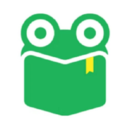一键操作,轻松将手机号码转移到SIM卡,你学会了吗?
在日常使用手机的过程中,我们经常会遇到需要将手机中存储的联系人号码转移到SIM卡中的情况。无论是为了备份联系人信息、更换新手机时快速恢复通讯录,还是为了在不同设备间共享联系人,这一操作都显得尤为重要。下面,我们就来详细探讨一下“怎样把手机里的号码复制到SIM卡里”的步骤和注意事项。

一、了解SIM卡与手机存储的区别
在开始操作之前,首先需要明确SIM卡和手机内部存储(如手机内存或SD卡)在存储联系人信息上的区别。SIM卡,即用户身份识别卡,主要用于存储用户的基本信息(如手机号码、IMSI等)和一些额外的数据,如短信和一定数量的联系人信息。而手机内部存储则用于存放更多的应用程序、照片、视频以及更详尽的联系人资料(包括姓名、多个电话号码、电子邮件地址、备注等)。

二、检查SIM卡容量
不同型号和品牌的SIM卡,其存储容量有所不同。一般而言,较新的SIM卡(如4G、5G SIM卡)支持存储的联系人数量会多于早期的2G或3G SIM卡。因此,在尝试将联系人复制到SIM卡之前,建议先检查SIM卡的剩余容量,确保有足够的空间来存储即将转移的联系人信息。
三、使用手机自带功能复制联系人到SIM卡
大多数智能手机都提供了将联系人从手机存储转移到SIM卡的内置功能。以下步骤以Android和iOS系统为例进行说明,但请注意,不同品牌和型号的手机界面可能略有不同。
Android系统:
1. 打开“联系人”应用:在主屏幕上找到并点击“联系人”或“电话”图标。
2. 进入联系人管理界面:在联系人列表中,点击屏幕右上角的菜单按钮(通常是三个点或三条线),选择“设置”或“管理联系人”。
3. 选择导出/导入选项:在设置或管理界面中,寻找“导入/导出”或“导出到SIM卡”的选项。
4. 选择要复制的联系人:系统可能会让你选择全部联系人或特定联系人进行复制。根据需要进行选择。
5. 等待复制完成:选择完毕后,手机将开始将选中的联系人信息复制到SIM卡中。这个过程可能需要一些时间,具体取决于联系人数量和手机性能。
iOS系统(注意:iOS系统不直接支持将联系人复制到SIM卡):
由于iOS系统的封闭性,它并不支持直接将联系人信息复制到SIM卡。但你可以通过iCloud、iTunes或第三方应用来备份和恢复联系人。如果你确实需要将联系人转移到另一台支持SIM卡存储的设备上,可以考虑先将联系人同步到iCloud或Google账户,然后在目标设备上登录相同账户进行恢复。
四、使用第三方应用辅助转移
除了手机自带的功能外,还有一些第三方应用可以帮助用户更方便地管理联系人,包括将联系人从手机存储转移到SIM卡。这些应用通常提供更多的自定义选项和更友好的用户界面。使用时,只需在应用商店搜索“联系人管理”或“联系人备份”等关键词,下载并安装合适的应用,然后按照应用的指引进行操作即可。
五、注意事项
1. 备份重要数据:在进行任何数据转移操作之前,建议先备份手机中的重要数据,以防万一发生数据丢失或损坏。
2. 检查SIM卡兼容性:确保你的SIM卡支持存储联系人信息,并且有足够的剩余空间。
3. 考虑隐私安全:在使用第三方应用时,务必选择可信赖的应用,并注意保护个人隐私信息。
4. 注意格式兼容性:虽然大多数现代手机都能很好地处理联系人信息的格式兼容性问题,但在某些情况下,可能会出现格式不匹配导致的信息丢失或错误。因此,在转移完成后,建议检查一遍SIM卡中的联系人信息是否完整无误。
通过以上步骤和注意事项,你应该能够顺利地将手机中的号码复制到SIM卡里。无论是为了备份、恢复还是共享联系人信息,这一操作都将为你带来极大的便利。
新锐游戏抢先玩
游戏攻略帮助你
更多+-
05/02
-
05/02
-
05/02
-
05/02
-
05/02